Коли ви подорожуєте в іншу країну за межами вашого місця проживання, вам, швидше за все, знадобиться використовувати роумінг даних. Однак його легко забути вимкнути, повернувшись додому.
Пов'язане читання:
- Як користуватися iPhone під час подорожі за кордоном (без шкоди)
- Як контролювати та обмежувати використання стільникових даних на вашому iPhone або iPad
- Як підготувати свій iPhone до міжнародної подорожі
- Як користуватися функцією календаря часу подорожі на вашому iPhone
- Як виправити «Не вдалося активувати мережу стільникової передачі даних» на iPhone
Вимкнення роумінгу даних допоможе вам уникнути численних незручностей. І в цій статті ми покажемо вам, як увімкнути та вимкнути роумінг даних на вашому iPhone.
Чому вам слід вимкнути роумінг даних на вашому iPhone, коли це не потрібно?
Перш ніж ми розглянемо, як увімкнути та вимкнути роумінг даних на iOS, варто подумати, чому це буде корисно. Можливо, головною причиною, чому варто вимкнути роумінг даних, якщо він вам не потрібен, є ризик зазнати небажаних витрат.
Залежно від оператора мобільного зв’язку, увімкнення роумінгу даних може призвести до того, що ви отримаєте чималий рахунок поштою.
Ще одна причина, чому вимкнути роумінг даних є хорошою ідеєю, полягає в тому, що він впливає на акумулятор. Коли у вас увімкнено передачу даних у роумінгу, акумулятор вашого iPhone зазвичай розряджається набагато швидше, ніж коли його вимкнено. Якщо ви перебуваєте в місці з хорошим (і безпечним) Wi-Fi, спробуйте обмежити частоту використання даних у роумінгу.
Як увімкнути та вимкнути роумінг даних на iOS
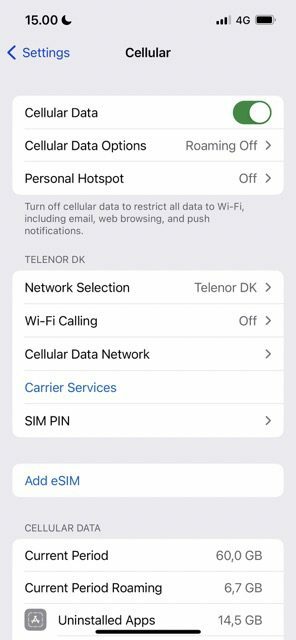
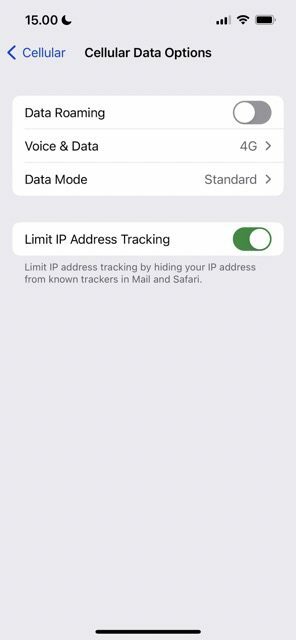
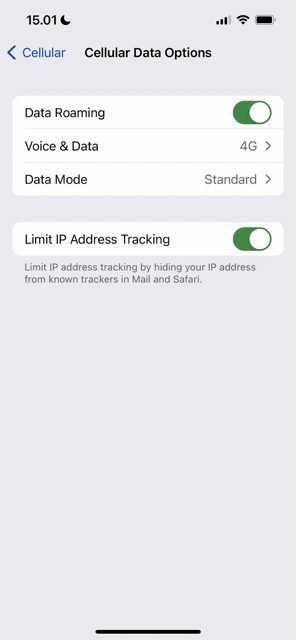
Дізнавшись трохи більше про те, чому слід вимикати роумінг даних, коли він не потрібен, давайте розглянемо, як увімкнути та вимкнути інструмент на вашому iPhone. Для початку ось як увімкнути роумінг даних:
- Відкрийте програму «Налаштування» на своєму iPhone.
- Йти до Стільниковий > Параметри стільникових даних.
- Перемкнути Роумінг даних кнопку на.
Ви можете регулювати різні параметри в одній області, наприклад, який режим ви використовуєте.
Щоб вимкнути роумінг даних, виконайте такі дії:
- Йти до Налаштування > Стільниковий зв’язок.
- Виберіть Стільникові параметри і шукайте Роумінг даних варіант. Вимкніть це, і роумінг даних на вашому iPhone більше не буде дозволено.
Увімкнення та вимкнення роумінгу даних: просто на вашому iPhone
Як видно з цієї статті, увімкнення та вимкнення роумінгу даних не є складним процесом. Його ввімкнення значно полегшить вам життя під час подорожей за кордоном, а вимикання позбавить вас від розрядження акумулятора та стягнення неприємних додаткових зборів.
Дочитавши цю статтю до кінця, ви маєте всю необхідну інформацію, щоб ефективніше використовувати роумінг даних на своєму iPhone.

Денні – незалежний письменник, який користується продуктами Apple більше десяти років. Він писав для деяких із найбільших технологічних видань в Інтернеті, а раніше працював власним автором, перш ніж прокласти власний шлях. Денні виріс у Великобританії, але тепер пише про технології зі своєї скандинавської бази.